
时间:2020-10-26 00:01:38 来源:www.win10xitong.com 作者:win10
由于操作失误,一些网友发现自己的win10系统出现了win10系统安装python的问题,有不少平时很懂系统相关的网友也许也不知道如何处理。那我们可不可以自己独立解决呢?小编想到一个解决的方法:1、首先上百度搜索【python】进入官网。2、点击下图所示的【Downloads】,下拉列表中点击下载Python3.7.1。这里一般通过自动检测用户电脑系统再推荐下载的就好了。要是还不明白的话就可以一起再来看看win10系统安装python的解决方法。
具体的安装步骤:
第一步:首先上百度搜索【python】进入官网。
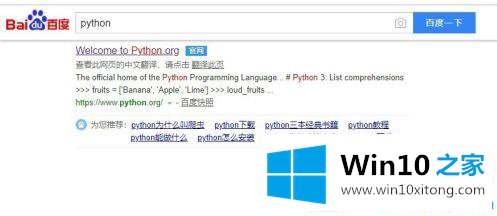
第二步:点击下图所示的【Downloads】,下拉列表中点击下载Python3.7.1。这里一般通过自动检测用户电脑系统再推荐下载的。
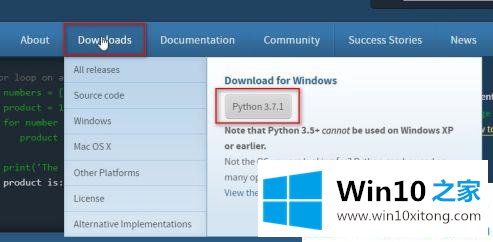
第三步:我们找到刚刚下载的文件,鼠标双击运行。
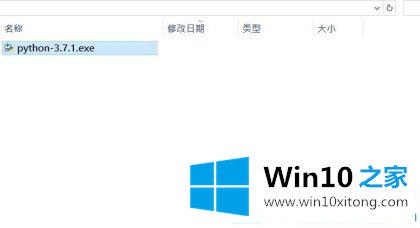
第四步:win10系统弹出安装窗口,我们选择【自定义安装(Customize installation)】,勾选上【ADD Python3.7 TO PATH】,添加Python到系统环境的变量。
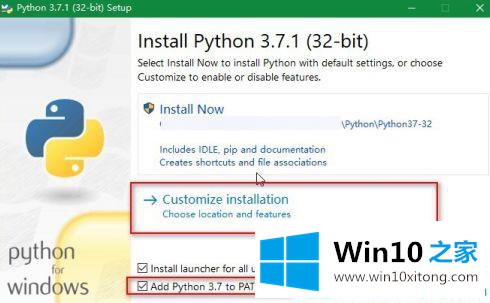
第五步:以下窗口的选项可以根据自己的需要勾选上。
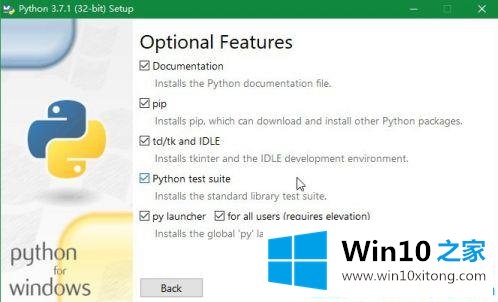
第六步:下图中的高级选项也可以根据需求勾选,还可以点击选择安装路径。
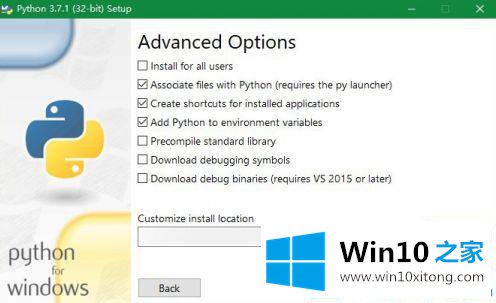
第七步:接下来我们等待安装进度条完成。
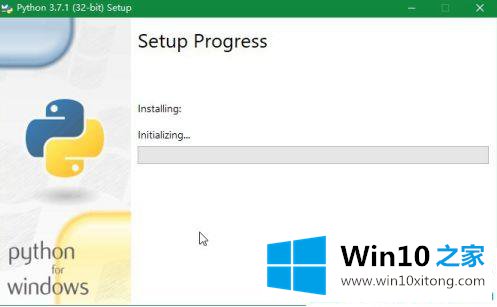
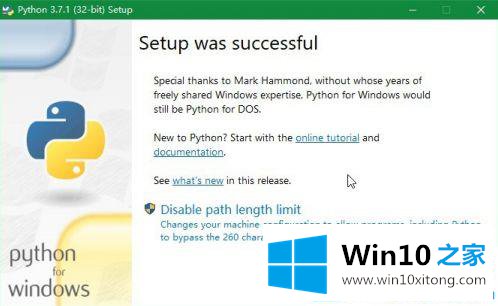
第八步:使用win+r打开运行窗口,输入cmd弹出的命令提示符窗口中输入py或python出现以下信息并进入python环境即表明安装成功。
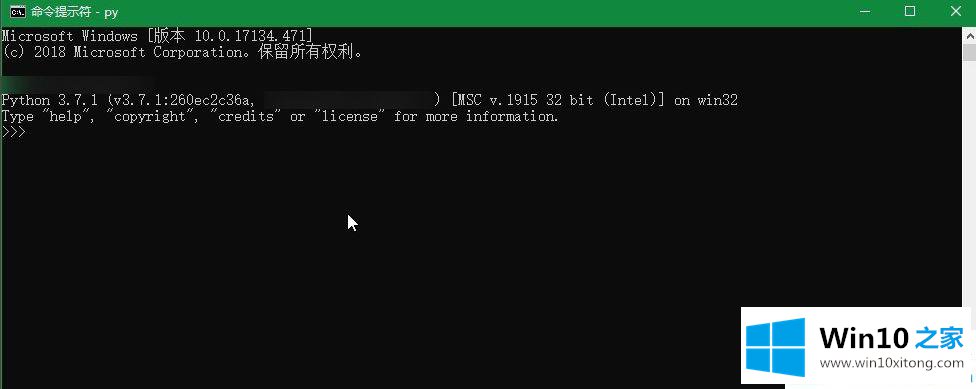
关于win10系统安装python的方法就介绍到这了。更多win10系统关注Win10之家。
上面的内容就是和大家说的win10系统安装python的解决方法,通过上面小编介绍的方法很简单的操作一下,即可解决这个问题。